
Αν έχετε χρησιμοποιήσει έναν υπολογιστή Mac, μπορεί να έχετε ακούσει για «Finder». Αλλά τι είναι αυτό, γιατί το χρειάζεστε, και πώς μπορείτε να το χρησιμοποιήσετε; Θα εξηγήσουμε.
Finder είναι το πώς μπορείτε να αλληλεπιδράτε με αρχεία σε έναν υπολογιστή Mac
Finder είναι ο βασικός τρόπος που θα αλληλεπιδρούν με το σύστημα αρχείων στο Mac σας. Σας επιτρέπει να μετακίνηση, αντιγραφή και διαγραφή αρχείων . Σας βοηθά επίσης να ξεκινήσει τις εφαρμογές και να συνδεθείτε σε πόρους του δικτύου. Είναι γενικά ισοδύναμο με File Explorer (παλαιότερα γνωστή ως την Εξερεύνηση των Windows) για Windows.
Το Macintosh Finder προήλθε νωρίς στην ανάπτυξη του Macintosh, πρώτο ονομάστηκε από Bud Tribble. Νωρίς Finder συν-συγγραφέας Bruce Horn θεατρικά ότι Finder πήρε το όνομά του επειδή έχει χρησιμοποιηθεί για να βρει έγγραφα. πρόδρομος της σχετικά με το Apple Lisa , Filer , Έφεραν ένα παρόμοιο-ηχώντας όνομα με παρόμοιο σκοπό: να σας βοηθήσει να οργανώσετε τα αρχεία και τα προγράμματα ξεκινήσει με ένα γραφικό, το ποντίκι-based interface. Χορν και άλλοι ανέπτυξαν το Finder σε κάτι παρόμοιο με αυτό που γνωρίζουμε σήμερα, αλλά έχει αλλάξει δραματικά την πάροδο του χρόνου για να ταιριάζει νέες αρχιτεκτονικές και λειτουργικά συστήματα.
ΣΧΕΤΙΖΕΤΑΙ ΜΕ: Deja Vu: Σύντομη ιστορία κάθε αρχιτεκτονικής Mac CPU
Πώς να χρησιμοποιήσετε Finder
Finder είναι μια εφαρμογή για το Mac σας, αλλά ένα με ειδικό καθεστώς και τα προνόμια στο MacOS. Δεν μπορείτε να το διαγράψετε, και είναι πάντα διαθέσιμο στο Dock σας. Στην πραγματικότητα, ο ευκολότερος τρόπος για να ανοίξετε Finder είναι να κάνετε κλικ στο εικονίδιό του στην αποβάθρα σας, το οποίο μοιάζει με ένα χαμογελαστό πρόσωπο μπλε.

Αφού κάνετε κλικ, θα δείτε «Finder» στην επάνω αριστερή γωνία της οθόνης, και ένα παράθυρο Finder θα ανοίξει. Χρησιμοποιώντας αυτό το παράθυρο, μπορείτε να περιηγηθείτε στα αρχεία σας από τα αρχεία ή τους φακέλους για να τους ανοίξετε διπλό κλικ.
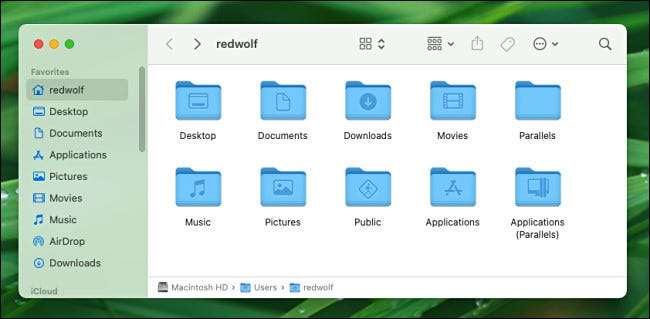
Μπορείτε να κάνετε κλικ και σύρετε το αρχείο ή τα εικονίδια φακέλου μεταξύ των παραθύρων για να μετακινήσετε ή να αντιγράψετε. Σε γενικές γραμμές, αν σύρετε μεταξύ δύο Finder παράθυρα σε δύο διαφορετικούς οδηγούς, θα κάνει ένα αντίγραφο του αρχείου και να κρατήσετε ένα αντίγραφο και στις δύο θέσεις. Αν σύρετε ένα αρχείο ή φάκελο από ένα παράθυρο δύο άλλο στην ίδια μονάδα δίσκου, Finder θα μετακινήσετε το στοιχείο στη νέα θέση.
Προς το διαγράψετε ένα αρχείο χρησιμοποιώντας Finder , Σύρετε το εικονίδιο της στο εικονίδιο του κάδου απορριμμάτων στο εδώλιο του κατηγορουμένου σας.

Από προεπιλογή, θα δείτε μια πλαϊνή μπάρα σε κάθε παράθυρο του Finder που περιέχει συντομεύσεις σε σημαντικές θέσεις, όπως η επιφάνεια εργασίας, έγγραφα, εφαρμογές ή φακέλους εικόνων σας. Αν δεν μπορείτε να δείτε την πλαϊνή γραμμή, επιλέξτε Προβολή & gt? Εμφάνιση Sidebar στο μενού στο πάνω μέρος της οθόνης (ή πατήστε Ctrl + Command + S).
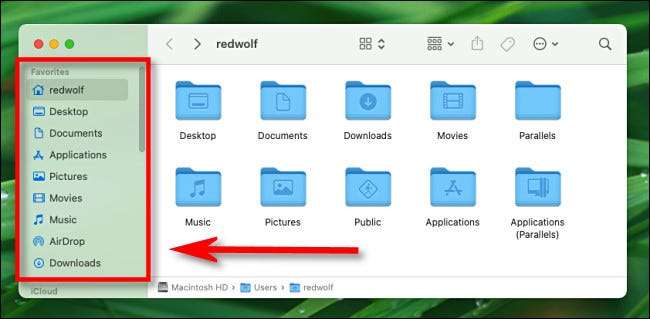
Όπως είστε περιήγηση στο Finder, μπορείτε να χρησιμοποιήσετε τη φρυγανιά στο Path Bar στο κάτω μέρος της οθόνης για να δείτε πού βρίσκεστε στη διαδρομή του αρχείου . Αν δεν μπορείτε να δείτε την διαδρομή Bar, επιλέξτε Προβολή & gt? Εμφάνιση Path Bar στη γραμμή μενού στο πάνω μέρος της οθόνης (ή Option πατήστε + Command + P).
ΣΧΕΤΙΖΕΤΑΙ ΜΕ: Ποια είναι τα αρχεία και οι φακέλοι του υπολογιστή;
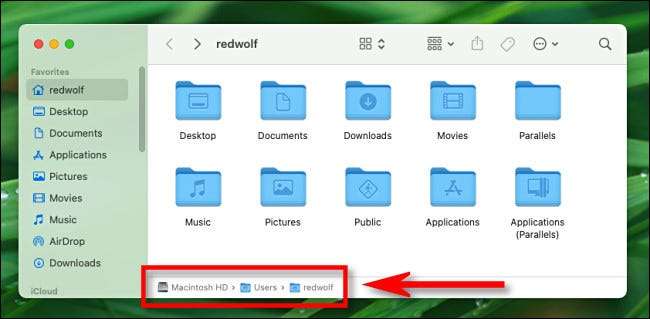
Αν θέλετε να αλλάξετε τον τρόπο που βλέπετε τα αρχεία στο παράθυρο Finder, χρησιμοποιήστε τα εικονίδια που μοιάζουν με τις ομάδες των τετραγώνων στο κορυφαίο γραμμή εργαλείων για να αλλάξετε το στυλ της προβολής (από τα εικονίδια στη λίστα, για παράδειγμα), αλλά και το πώς η τα αρχεία στο παράθυρο ταξινομημένο.
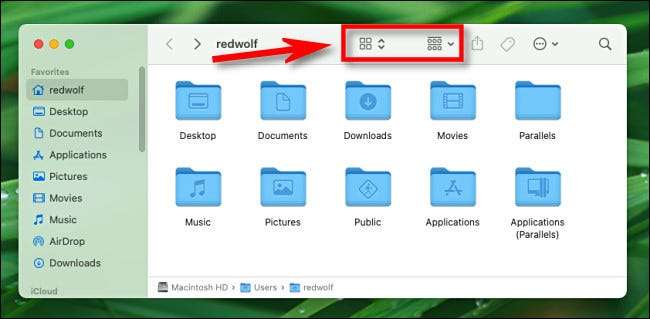
Και ναι, μπορείτε να βρείτε τα πράγματα στο Finder πάρα χρησιμοποιώντας τη λειτουργία αναζήτησης. Για να το κάνετε αυτό, κάντε κλικ στο εικονίδιο μεγεθυντικού φακού στην επάνω δεξιά γωνία του παραθύρου Finder (ή πατήστε Command + F). Πληκτρολογήστε μια αναζήτηση, και θα δείτε τα αποτελέσματα που αναφέρονται παρακάτω.
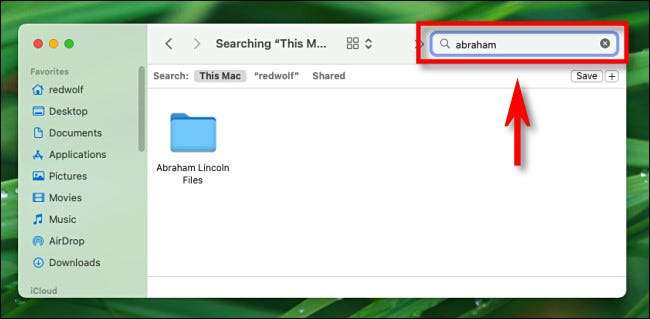
Υπάρχουν πολλά περισσότερα για να εξερευνήσετε, συμπεριλαμβανομένων τρόπων για τακτοποιημένο επιφάνεια εργασίας σας ή χρώμα-code αρχεία σας , Αλλά τώρα ξέρεις τα βασικά.
Ως τελευταία συμβουλή, να ξέρετε ότι δεν περιορίζονται σε συνεργασία με ένα μόνο παράθυρο Finder. Κάθε φορά που θέλετε να ανοίξετε ένα νέο (ή επιπλέον) παράθυρο Finder, επιλέξτε File & gt? Νέο Finder Παράθυρο στη γραμμή μενού ή πατήστε Command + N στο πληκτρολόγιο σας. Μπορείτε να κλείσετε κάθε παράθυρο του Finder κάνοντας κλικ στο κόκκινο κύκλο στην πάνω αριστερή γωνία του παραθύρου. Καλή διασκέδαση, και ευτυχής ανακάλυψη!
ΣΧΕΤΙΖΕΤΑΙ ΜΕ: PSA: Μπορείτε να χρωματίσετε τον χρωματικό κώδικα τα αρχεία Mac σας με ετικέτες







